VLC Media Player è il più famoso software gratuito di riproduzione multimediale in grado di riprodurre moltissimi file multimediali; lo sviluppo di questo software è gestito da un’organizzazione no-profit, composta da volontari, che sviluppa e promuove soluzioni multimediali gratuite e open source.
VLC Media Player è liberamente scaricabile dal sito web ufficiale http://www.videolan.org ed è disponibile per sistemi Windows, Mac OS X e Linux.
Purtroppo, però, tra i moltissimi file multimediali che VLC riesce a riprodurre non c’è il formato utilizzato dalle schede P2 Panasonic.
Il flusso video e il flusso audio registrati sulle schede P2 Panasonic vengono salvati in un formato strutturato denominato MXF (Media eXchange Format). Il formato utilizzato dalle schede P2 è il tipo Panasonic Op-Atom di MXF, con video in formato DV, DVCPRO, DVCPRO 50, DVCPRO HD o AVC-I. Si dice che una clip video è in formato P2 se i rispettivi dati video e audio sono contenuti in file Op-Atom MXF, all’interno di una specifica struttura di file.
La cartella radice delle memorie P2 di Panasonic si chiama CONTENTS. Ogni elemento essenziale (ovvero un elemento video o audio) è contenuto in un file wrapper MXF a parte; i file video MXF si trovano nella sottocartella VIDEO, mentre i file audio MXF si trovano nella sottocartella AUDIO. I file XML della sottocartella CLIP contengo associazioni tra i file essenziali e i relativi metadati; le figure seguenti mostrano la struttura dati di una memoria P2 Panasonic.
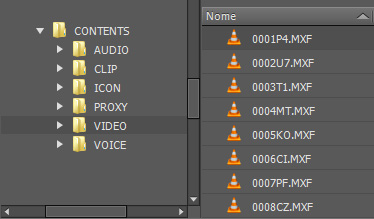
Fig. 1
Struttura cartelle memoria P2
Nella cartella VIDEO sono contenuti le clip video in formato .MXF
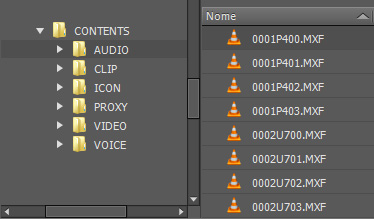
Fig. 2
Struttura cartelle memoria P2
Nella cartella AUDIO sono contenute le clip audio in formato .MXF
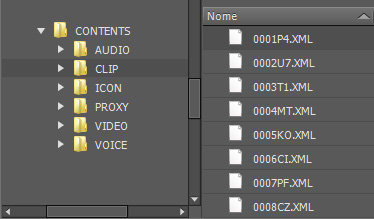
Fig. 3
Struttura cartelle memoria P2
Nella cartella CLIP sono contenuti i file .XML che “collegano” le clip video alle clip audio
Come si può notare, dalle precedenti immagini, per ogni clip video esistono quattro clip audio, perché ad ogni clip video vi sono abbinati quattro canali audio; ad esempio alla clip video denominata 0001P4.MXF (Fig. 1) corrispondono quattro file audio denominati 0001P400.MXF, 0001P401.MXF, 0001P402.MXF e 0001P403.MXF (Fig. 2); le informazioni che legano questi cinque file si trovano nel file denominato 0001P4.XML (Fig. 3).
VLC Media Player è in grado di leggere i file .MXF contenuti nelle cartelle VIDEO e AUDIO della P2, ma non riesce a collegarli; in pratica se si fa doppio clic su una clip contenuta nella cartella VIDEO della memoria P2, VLC riproduce solo il video ma senza il corrispondente canale audio.
Per risolvere questa limitazione di VLC Media Player abbiamo pensato di realizzare un piccolo software per sfruttare una poco conosciuta caratteristica di VLC; con quest’ultimo infatti è possibile riprodurre insieme al file multimediale principale, un secondo file multimediale in modo sincronizzato. Normalmente questa funzione è accessibile dall’interfaccia grafica del programma dal menu Media > Apri file multipli, ma capite bene che se per vedere in anteprima le clip della nostra P2 dobbiamo tutte le volte indicargli da menù qual è il relativo file audio da riprodurre ci riduciamo ad eseguire operazioni abbastanza laboriose e dispendiose di tempo.
Il nostro software, che abbiamo chiamato VLCp2, è un semplice script batch che tramite un opportuno menù contestuale integrato in Explorer di Windows ci consente di indicare a VLC Media Player il relativo file audio da associare, e quindi riprodurlo automaticamente assieme alla clip video scelta.
Procediamo con ordine, il software VLCp2 è gratuito ed è scaricabile dalla nostra area download; una volta scaricato sul vostro PC è necessario installarlo seguendo la seguente procedura.
Scompattate il file .zip, all’interno troverete quattro file: VLCp2.bat, VLCp2.reg, il file della licenza EULA.txt e un file Leggimi.txt contenete informazioni sul programma.
Per prima cosa copiate il file VLCp2.bat nella cartella C:\ del vostro PC.
Dopo di che fate doppio clic sul file VCLp2.reg – questo file si occupa di creare il menù contestuale da dove sarà possibile lanciare il programma. L’installazione di questo file va ad aggiungere delle voci nel registro di sistema di Windows e di conseguenza appariranno dei messaggi che vi chiederanno se volete continuare – ovviamente confermate di voler procedere fino al messaggio finale che confermerà che le “Chiavi e i valori contenuti nel file VLCp2.reg sono stati inseriti nel Registro di sistema”.
A questo punto l’installazione è terminata ed è possibile vedere le clip della memoria P2 utilizzando VLC Media Player… ecco come fare:
Aprite la cartella CONTENTS\VIDEO della vostra memoria P2; fate clic con il tasto destro sulla clip che volete vedere in anteprima e notate che si apre il menu contestuale di Explorer con una nuova voce denominata “DreamVideo” (Fig. 4).
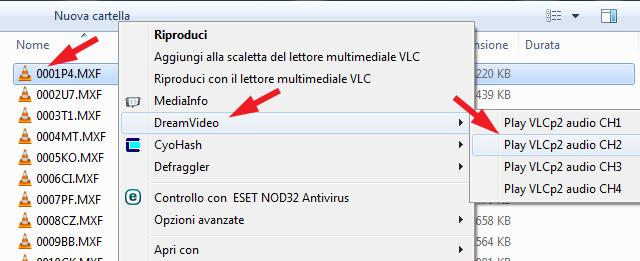
Fig. 4
Spostatevi sulla voce “DreamVideo”, si aprirà un sottomenu con cui si potrà scegliere quale canale audio abbinare – e quindi ascoltare – alla clip video selezionata.
Cliccate sul canale prescelto e vedrete che si aprirà VLC Media Player ed inizierà la riproduzione della clip video con il relativo audio perfettamente sincronizzato (Fig. 5).
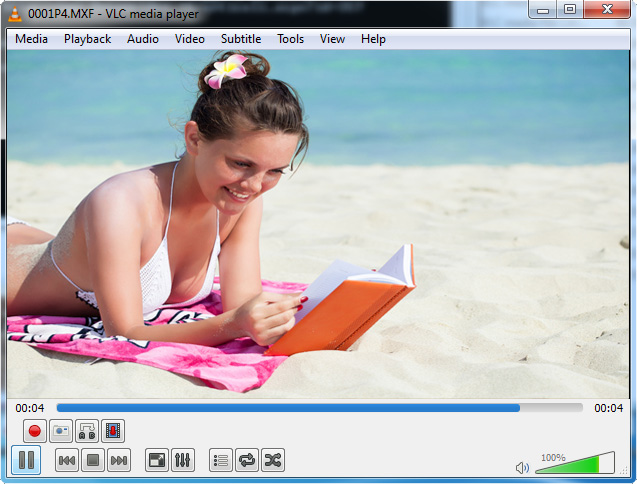
Fig. 5
Contestualmente si aprirà anche la Shell di Explorer (Fig. 6) che rimarrà comunque in secondo piano e che indicherà il percorso del file video che si sta visualizzando e quale canale audio è stato abbinato. La finestra della Shell si può anche chiudere durante la visualizzazione della clip con VLC; in ogni caso si chiuderà automaticamente quando chiuderete la finestra di VLC.
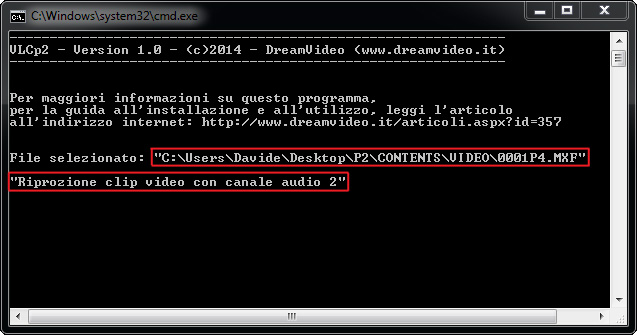
Fig. 6
VLCp2 nella configurazione di default prevede che VLC Media Player sia installato sul PC nel percorso di default C:\Program Files (x86)\VideoLAN\VLC\vlc.exe, nel caso il vostro software sia installato in un percorso differente è necessario modificare il file VLCp2.bat con un normalissimo editor di testo (tipo blocco note) e modificare la linea:
set VLCprogram="C:\Program Files (x86)\VideoLAN\VLC\vlc.exe"
con il percorso corretto del file eseguibile (vlc.exe) del vostro VLC Media Player.
VLCp2 funziona con la versione 2.1.5 e superiore di VLC Media Player e si può utilizzare su sistemi operativi Windows 7 e Windows 8 sia a 32bit che a 64bit. Attualmente VLC Media Player supporta i codec DVCPRO, DVCPRO 50 e DVCPRO HD.